Accélérez les vidéos en utilisant votre iPhone.
Tout le monde sait comment ralentir les choses lors de la prise d’une vidéo sur iPhone. Grâce à un mode caméra Slo-mo dédié, prendre des vidéos au ralenti n’a jamais été aussi simple. Mais qu’en est-il lorsque vous voulez accélérer les choses?
Votre iPhone peut également le faire pour vous. Cependant, contrairement à Slo-mo, l’accélération d’une vidéo ne se produit pas pendant que vous la capturez. Vous pouvez accélérer une vidéo déjà tournée. Maintenant, il y a deux facteurs à considérer-que vous souhaitiez accélérer une vidéo normale ou une vidéo au ralenti. Voyons comment procéder pour l’un ou l’autre des cas.
Accélérer une vidéo normale
Pour accélérer une vidéo normale, vous avez besoin du logiciel de montage vidéo gratuit d’Apple iMovie. Il est maintenant téléchargé sur les nouveaux appareils par défaut, mais si vous ne l’avez pas, téléchargez-le depuis l’App Store.
Ouvrez iMovie et appuyez sur «Créer un projet».
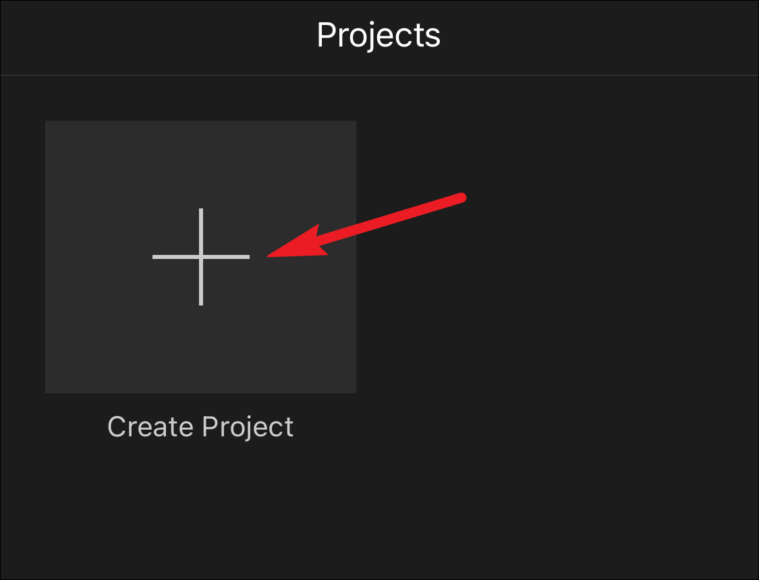
Sélectionnez”Film”dans la fenêtre contextuelle qui apparaît.
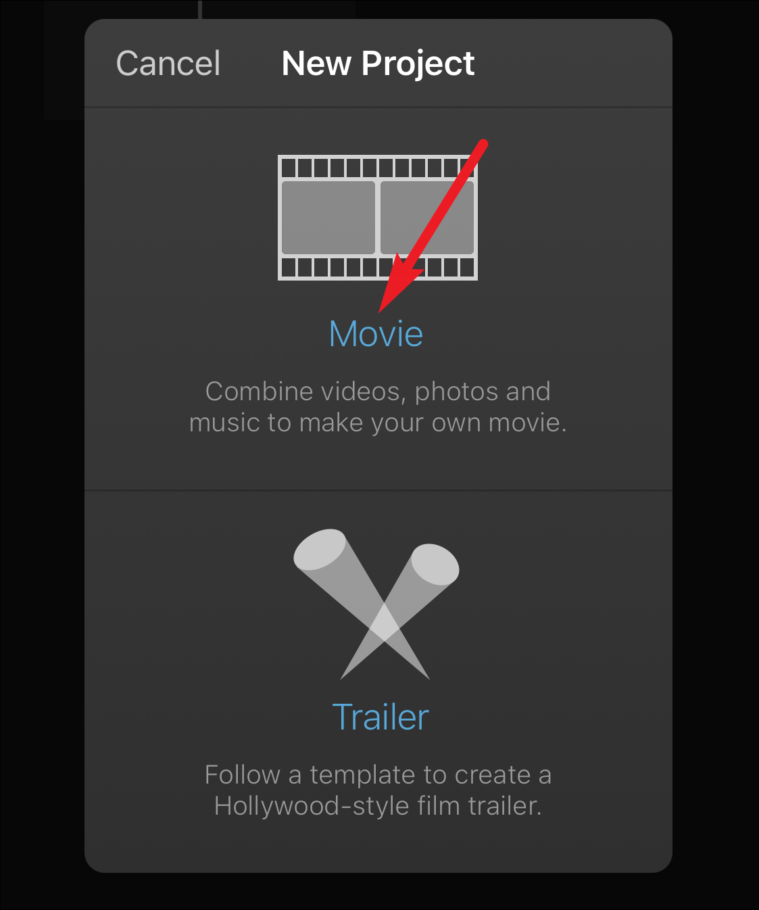
Recherchez la vidéo que vous souhaitez accélérer et sélectionnez-la. Ensuite, appuyez sur”Créer un film”en bas de l’écran.
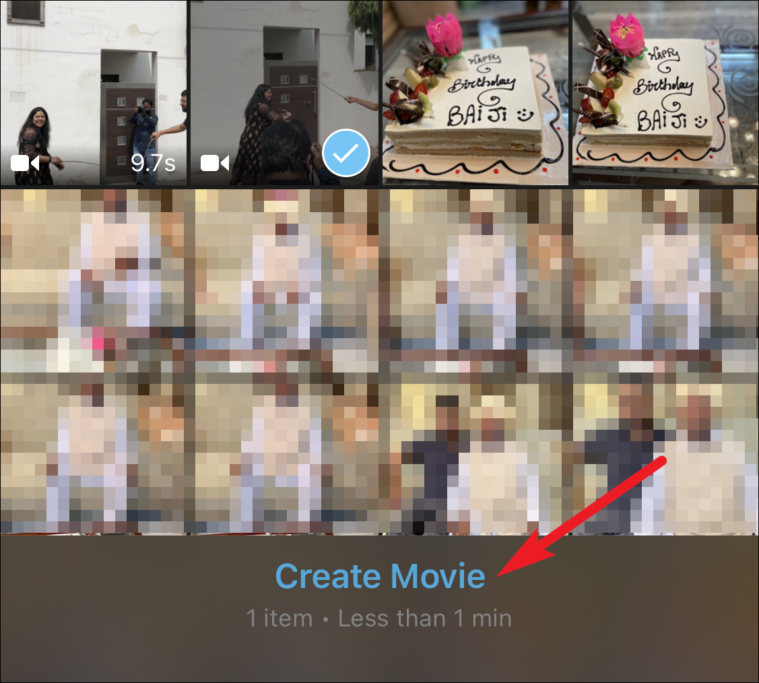
L’écran d’édition s’ouvre. Appuyez sur la chronologie de la vidéo pour afficher les options d’édition.
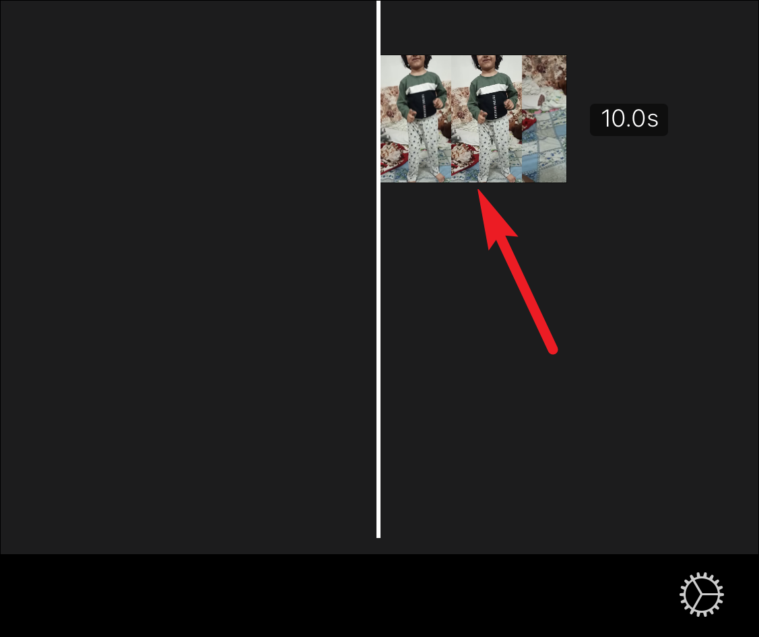
La chronologie de la vidéo sera surlignée en jaune et les outils d’édition apparaîtront en bas de l’écran. Appuyez sur le bouton”Vitesse”qui ressemble à une horloge pour ouvrir les commandes de vitesse de lecture.
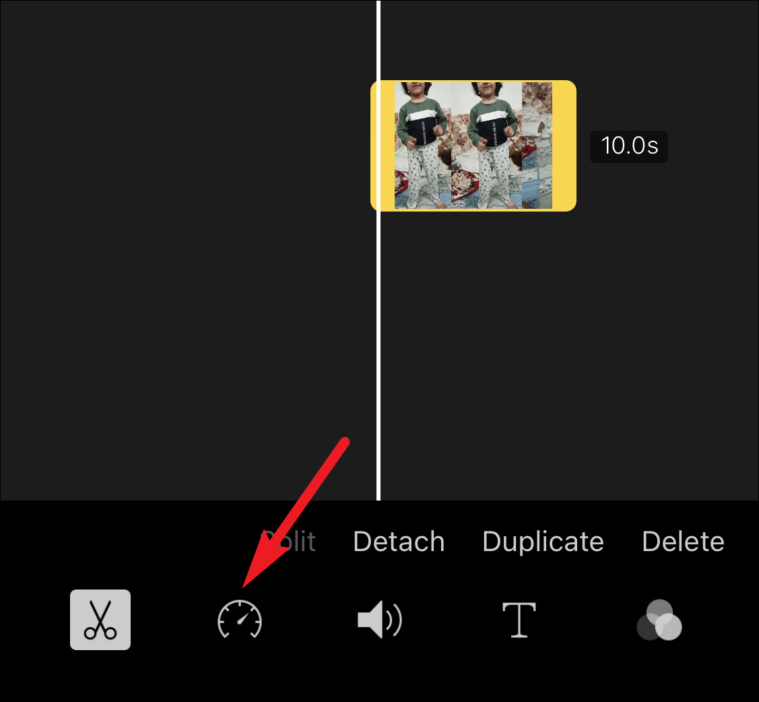
Le premier outil des commandes de vitesse est un curseur que vous pouvez utiliser pour accélérer ou ralentir un film. iMovie peut accélérer votre vidéo jusqu’à deux fois sa vitesse. À l’origine, le curseur affichera la valeur «1x» sur la droite pour indiquer la vitesse normale. Faites glisser le curseur vers la droite jusqu’à la valeur à laquelle vous souhaitez l’accélérer.
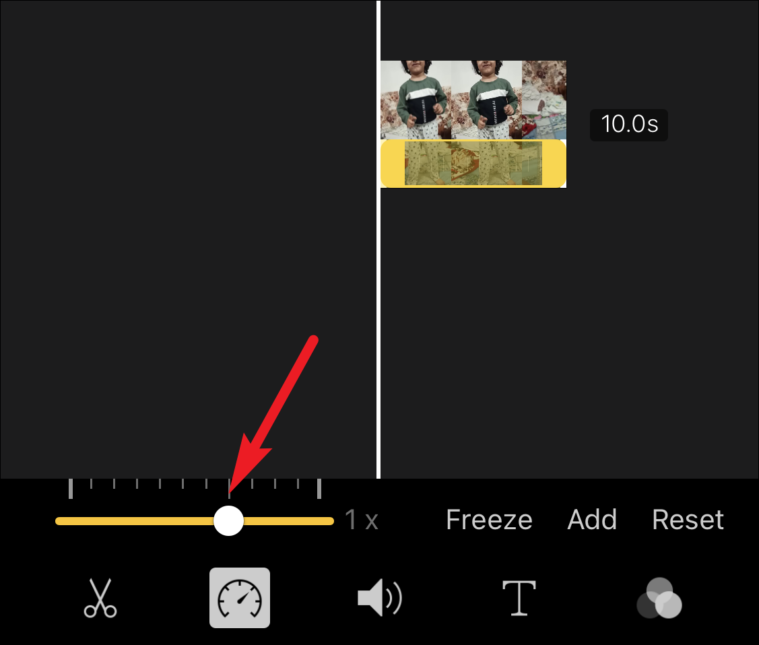
La vidéo peut être accélérée jusqu’à «2x».
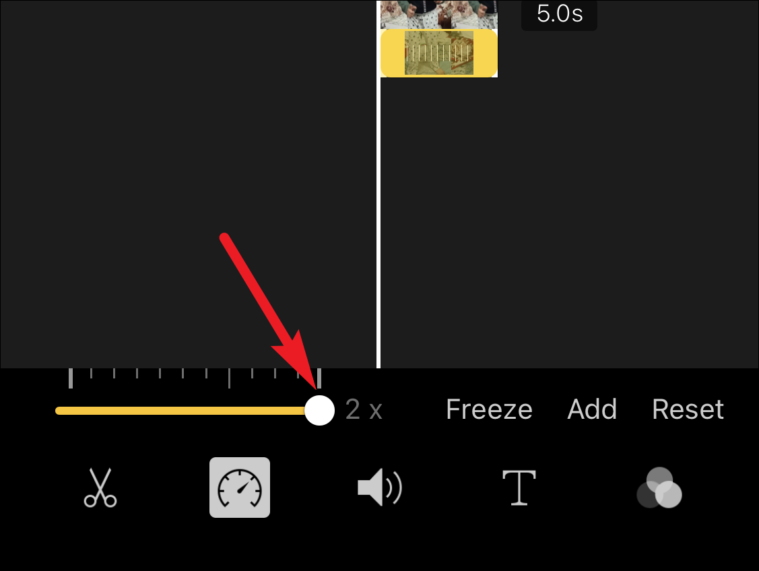
Appuyez sur le bouton de lecture pour voir les résultats afin d’ajuster la vitesse de lecture avant de l’enregistrer. Appuyez sur”Terminé”dans le coin supérieur gauche pour l’enregistrer une fois votre travail terminé.
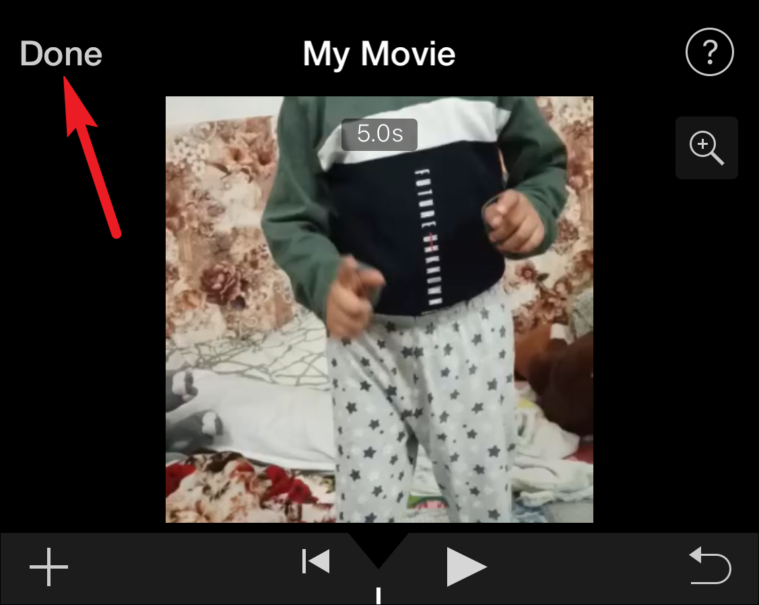
Vous pouvez enregistrer cette vidéo d’iMovie sur votre pellicule ou la partager directement avec une autre application.
Accélérer une vidéo au ralenti
Vous pouvez accélérer une vidéo au ralenti directement depuis l’application Photos de votre iPhone. Lorsque vous accélérez une vidéo au ralenti, elle revient à sa vitesse normale.
Ouvrez l’application Photos et appuyez sur”Albums”.
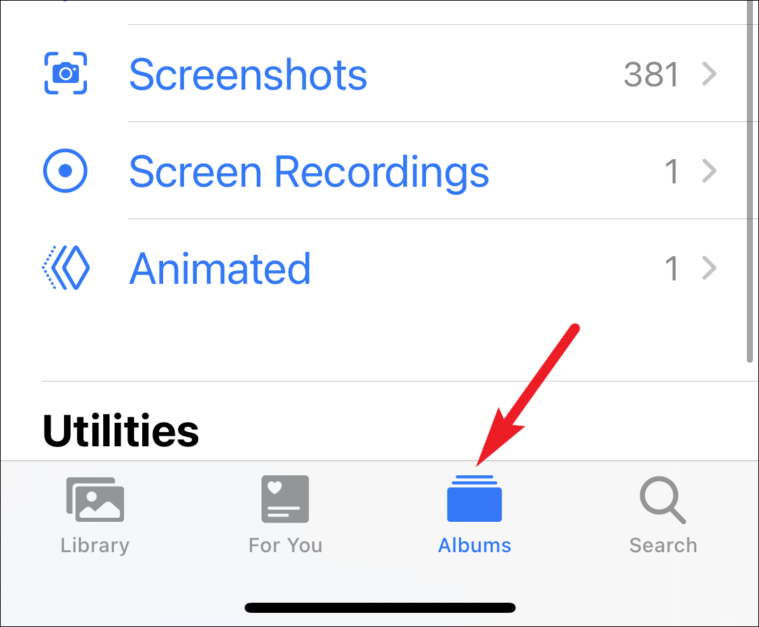
Ensuite, accédez à”Slo-mo”pour ouvrir toutes les vidéos au ralenti sur votre iPhone.
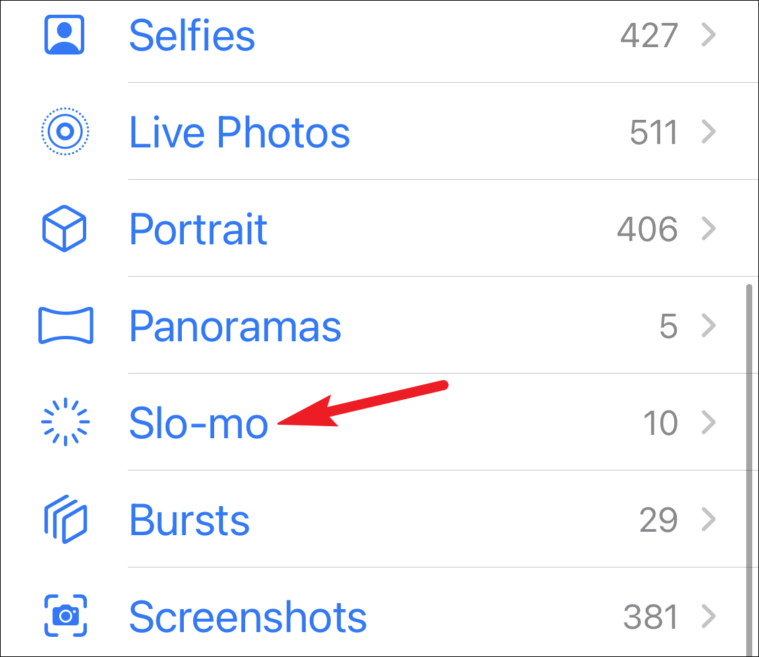
Ouvrez la vidéo Slo-mo que vous souhaitez accélérer et appuyez sur”Modifier”dans le coin supérieur droit de l’écran.
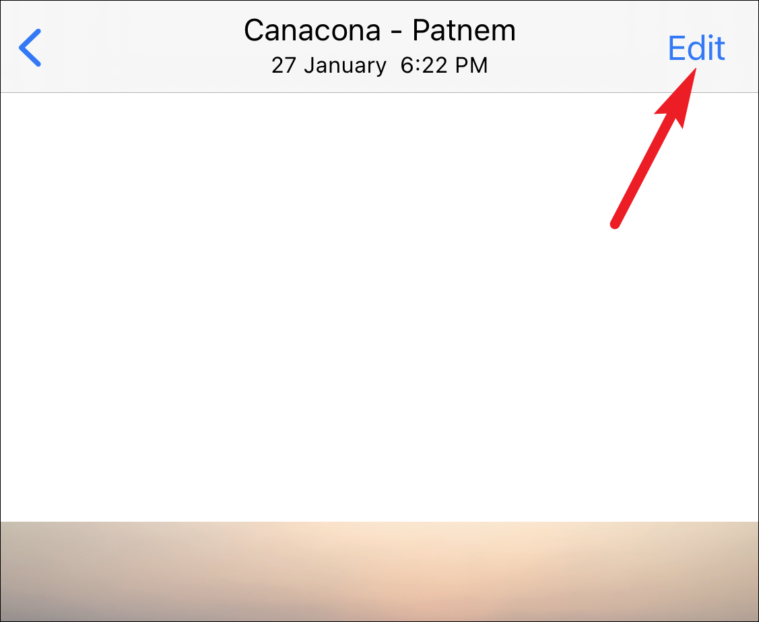
Au bas de l’écran, vous verrez la chronologie de la vidéo représentée par un ensemble de lignes verticales. Les lignes étroitement espacées indiquent une vidéo normale, tandis que celles qui sont éloignées indiquent la partie de la vidéo au ralenti.
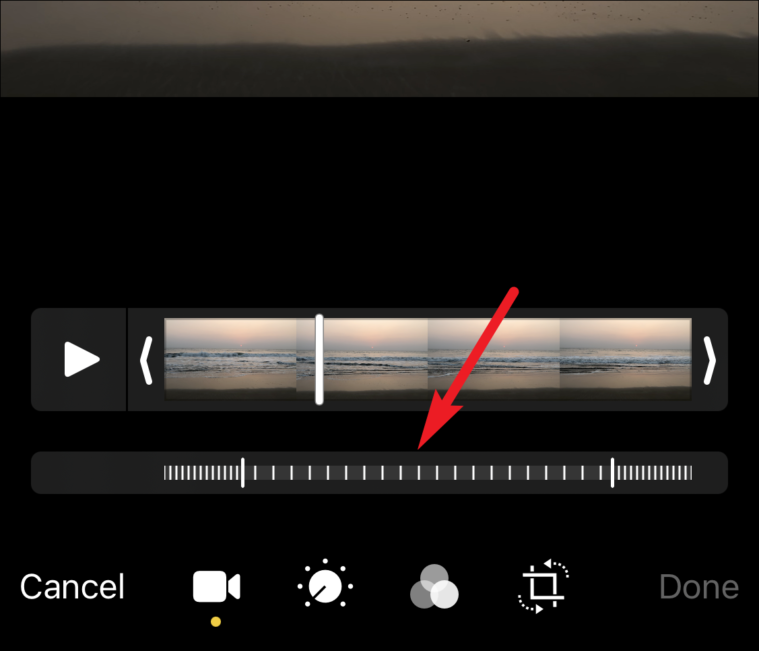
La section au ralenti de la vidéo comporte également des lignes légèrement larges à chaque extrémité. Pour accélérer la vidéo, placez votre doigt sur la ligne gauche et faites-la glisser jusqu’à la ligne droite.
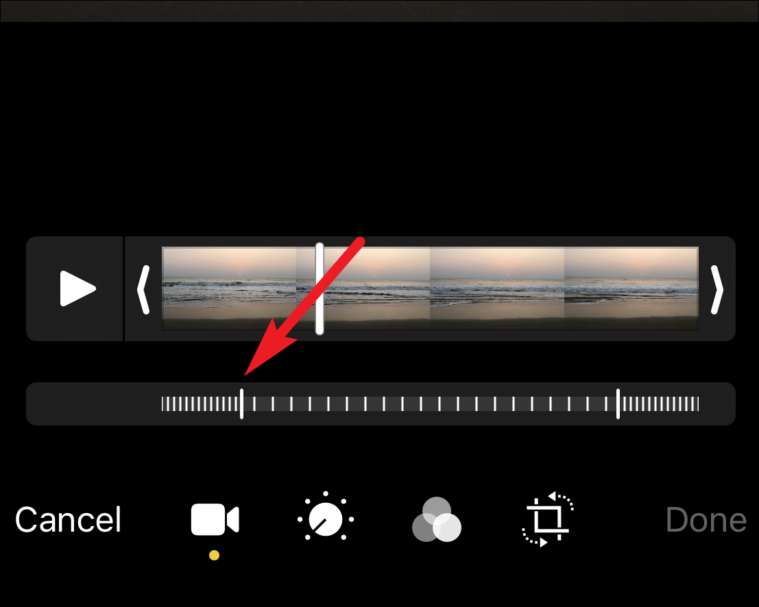
La section au ralenti disparaîtra et l’espacement deviendra identique au reste de la vidéo.
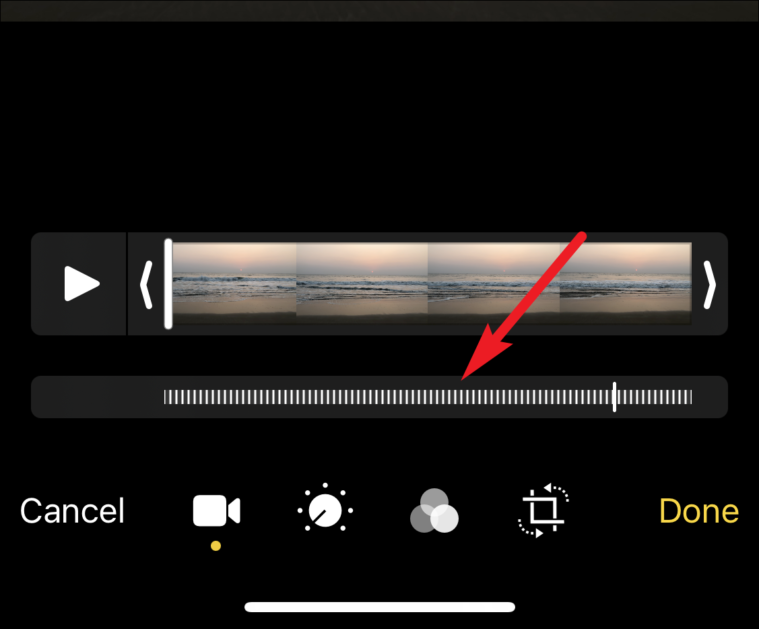
Appuyez sur le bouton”Lecture”pour voir la vidéo accélérée avant de l’enregistrer. Ensuite, appuyez sur”Terminé”pour l’enregistrer.
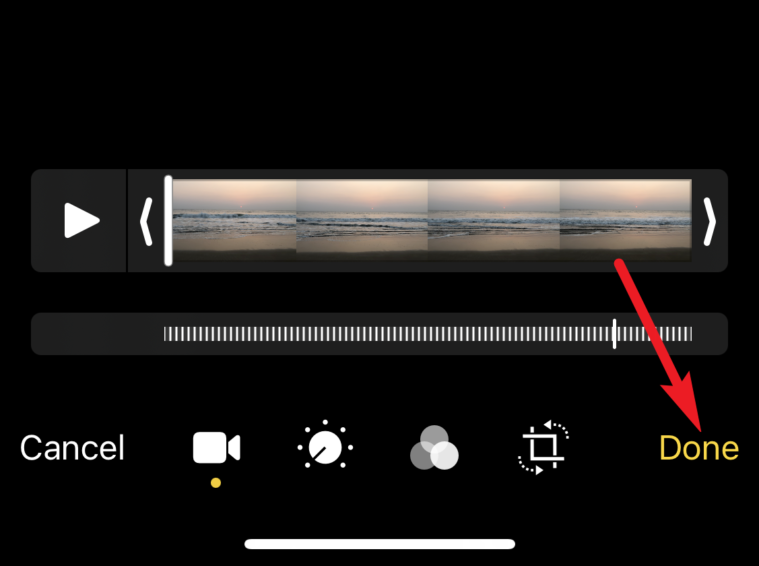
Que vous ne souhaitiez plus que la vidéo soit au ralenti ou que vous souhaitiez accélérer les choses pour le plaisir, vous n’avez pas besoin d’équipement ou de logiciel sophistiqué pour cela. Tout ce dont vous avez besoin est votre iPhone.
